

STEP7符号/符号表使用
描述
共享符号与本地符号
符号可以分为共享符号与本地符号。
程序代码段中的共享符号与局部符号之间的差别可区分如下:
来自符号表中的符号(共享符号)将显示在引号".."内。
来自块的变量声明表中的符号(局部符号)将在前面冠以字符"#"。
下表详细描述共享符号与本地符号的区别:
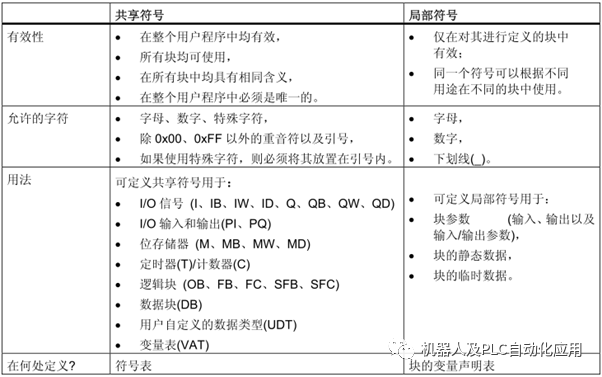
 注意:符号名(变量 ID)中不允许出现两个连续的下划线字符(例如,MOTOR__ON)。
注意:符号名(变量 ID)中不允许出现两个连续的下划线字符(例如,MOTOR__ON)。
在程序段中视图菜单命令的操作
使用菜单命令视图 > 显示 > 符号表示法,可以在地址的绝对表示法和符号表示法之间切换。
使用菜单命令视图 > 显示 > 符号信息,显示绝对地址和属于符号的符号注释。
设置地址优先权(符号地址/绝对地址)
转到 SIMATIC 管理器,并选择块文件夹,然后选择菜单命令编辑 > 对象 属性。在"地址优先级"标签中,可以进行与自己要求相适合的设置。
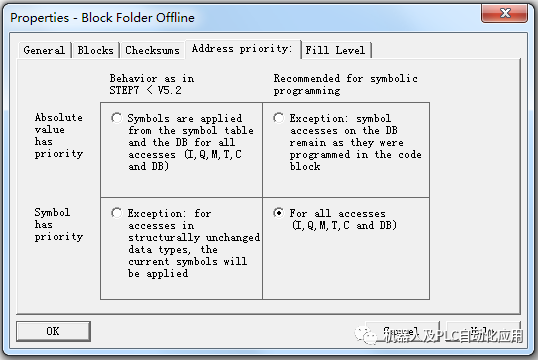
输入共享符号
在编程过程中,有以下三种方式可以输入符号:
1.通过对话框
使用菜单命令视图 > 显示 > 符号表达式在打开块的块窗口中激活符号显示。菜单命令前将出现一个复选标记,表示符号表达式已激活。
确保块窗口中的符号表达式已打开(菜单命令视图 > 显示 > 符号表达式。)
在想要为其分配符号的程序代码段中,选择绝对地址。
选择菜单命令编辑 > 符号。
填写对开框然后将其关闭,单过"确定"确认您的输入并确保输入了一个符号。
所定义的符号将输入到符号表中。如果所作的输入会导致出现非唯一性符号,则会出现出错消息并将其拒绝。
2.通过符号表
1) 可使用多种方法打开符号表:
双击项目窗口中的符号表
选择项目窗口中的符号表,并选择菜单命令编辑 > 打开对象。
2) 要为符号表输入新的符号,可将光标放置在表中的第一个空白行,并对单元进行填充。可使用菜单命令插入 > 符号,将新的空白行插入到符号表当前行的前面。使用编辑菜单中的命令可复制和修改现有的条目。进行保存,然后关闭符号表。也可保存尚未完全定义的符号。
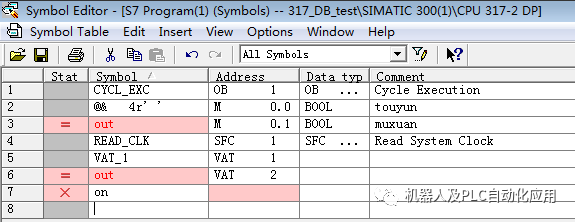
状态列含义如下:

3) 从其它表格编辑器中导入。例如从Microsoft Excel中导入,参考下面的小节。在输入符号时,应注意以下几点:
符号表的导入导出
下列文件格式均可导入到符号表或从符号表中导出:
ASCII 文件格式(ASC)
数据交换格式(DIF)
可在Microsoft Excel 中打开、编辑和保存 DIF 文件。
系统数据格式(SDF)
可在Microsoft Access 中打开、编辑和保存 SDF 文件。
设置列表(SEQ)
以DIF格式导出,使用Excel编辑较为常见。
-
如何将SCOUT的工程关联到STEP7中?2024-01-09 4383
-
#硬声创作季 20.1.1 符号表的作用与组织Mr_haohao 2022-09-01
-
MATLAB符号表达式2009-09-22 8663
-
是否有工具从file.sym或从符号表编辑器导出和导入外部符号表到excel或xml?2018-10-24 1989
-
testexec符号表怎么添加新符号2018-12-19 1937
-
焊缝符号表示法 GB324-882009-04-17 1527
-
SIMATIC(西门子) S7 STEP7 V5.0使用入门2009-10-17 921
-
常用电气元件文字符号表2010-03-30 5907
-
可编程控制器实验教程之符号表实验2016-04-19 659
-
保险丝的电路符号及图形符号2020-03-29 185890
-
STEP7语句表STL编程手册2021-04-21 1304
-
step7实现流量累积例程2021-04-23 888
-
可控硅的电气符号怎么画?可控硅的电路符号表示方法2022-04-14 28308
-
详解Go语言的符号表2022-10-08 1487
-
继电器和触点的符号表示方法2023-03-18 22018
全部0条评论

快来发表一下你的评论吧 !

